タスクの表示設定
PlanningPMEチュートリアル
紹介
新しく追加された機能で各アイテムの色とスタイルをカスタマイズすることができるようになりました。下の例では顧客は赤、カテゴリーは「データ」メニューで指定された色で表示されます。下の動画でご覧ください:
スケジュール表のカラー・スタイルの設定
[ビュー]→[詳細表示]→[タスク]ウィンドウでアイテムを右クリックし、スタイルと色を選択することができます。ウィンドウに表示される変更後のイメージを確認し、「適用」をクリックすると変更が保存されます。

機能の利用例
旧バージョンではタスクの色を一つのアイテム(タスク、顧客、プロジェクト、時間枠)でのみ設定可能でした。新バージョンでは各アイテム(リソース、顧客、プロジェクト、カテゴリー、タスク、時間枠)の色分け表示が可能です。
タスクを表す長方形の色を選択し、さらに顧客名の色を様々な条件で分類することができます。例:
- 顧客のタイプ:個人または法人
- 地域。顧客名を地域別に色分けすることによって、訪問サービスのテクニシャンに効率的に顧客を割り当てる。
- 契約の種類。契約の種類または契約の有無によって、業務のタイミングや内容が変わる場合。
- フランチャイズ。顧客がどの本部に加盟しているのかを色で表示することで、例えば請求書の送り先が一目でわかります。

各リソースの色を表示し、例えば特定のイベントへの責任者(下の例では青)の参加を確認することができます:
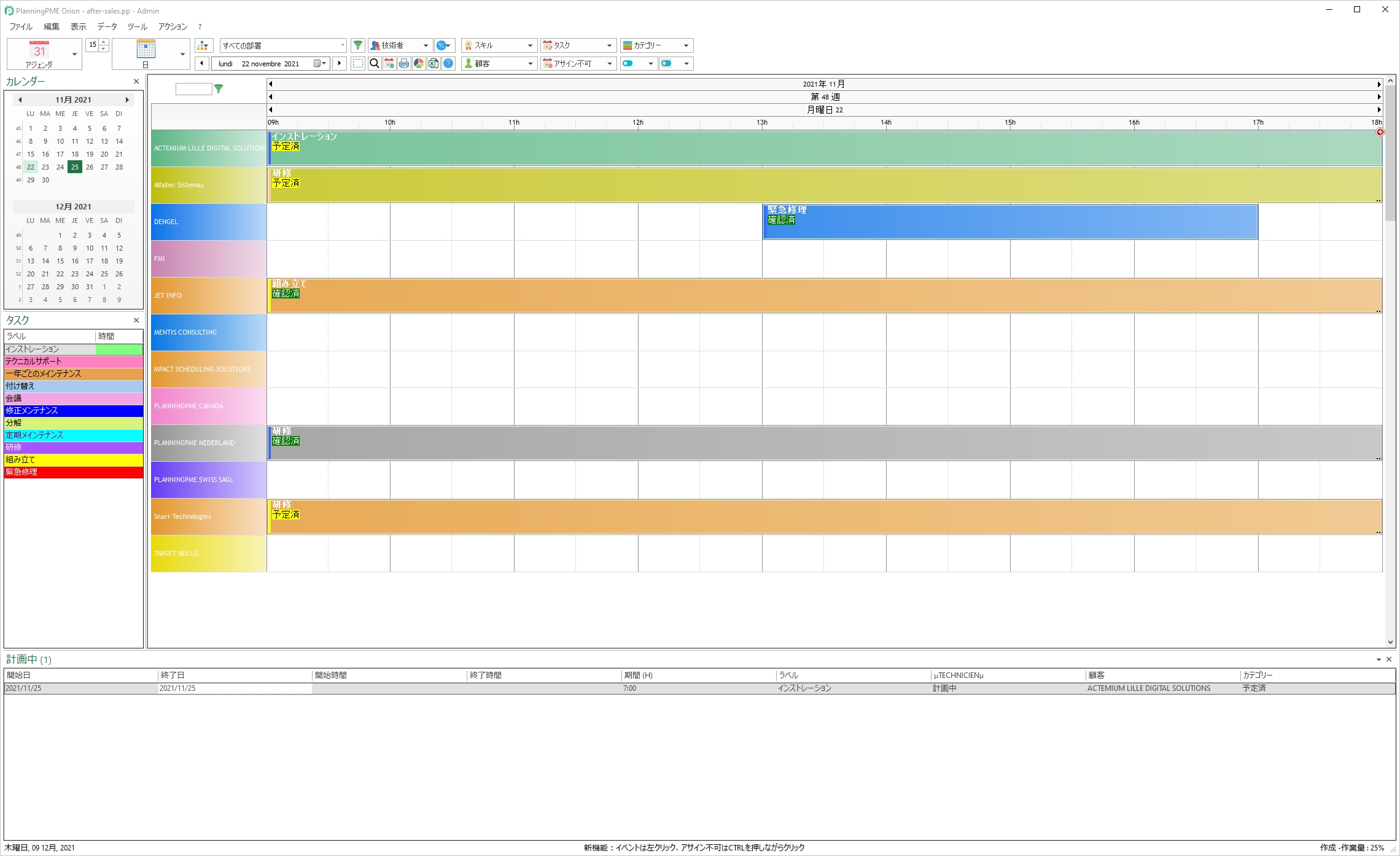
カテゴリーを色で表示することもできます。例:
- 状況:予定、進行中、終了
- 優先順位:普通、緊急
- サービス別料金の有無
- 前払い、または後払い

プロジェクト別の色分けの例:
- プロジェクトが短期又は長期なのかが一目でわかる
- プロジェクト費用の見当をつける

リストビュー
リストビューでもツール→オプション→表示タブで設定された色が表示されます。

コラムはアイテムの色で表示されます:
1/ カテゴリー別:

2/ タスク別:

3/ 顧客別:

4/ プロジェクト別:


